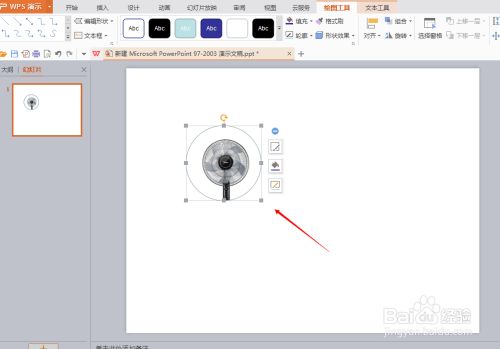3D模型
- 3D模型
- SU模型
- 材质
- 贴图
- CAD图纸
- 灵感图
- 全球案例
- 效果图
- 方案文本
- PS免抠
3D模型
SU模型
材质
贴图
CAD图纸
灵感图
全球案例
效果图
方案文本
PS免抠
猜你想搜
最近搜索
热门搜索
首先打开需要编辑的PPT文档。

2
点击“插入”——“图片”。

点击“来自文件”,选中需要插入的图片,单击打开。
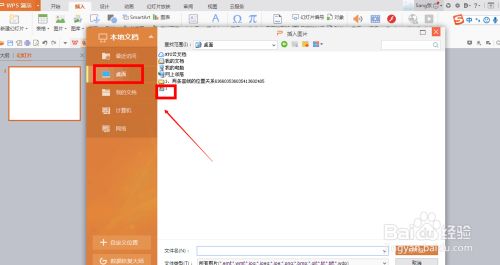
点击工具栏中的“形状”。
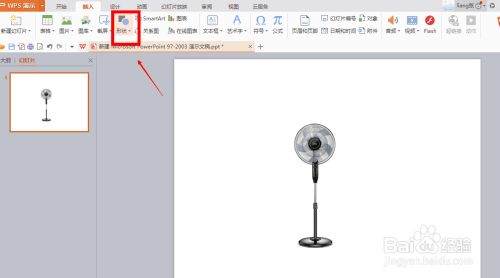
选中自己需要的形状,并绘制出自己需要的大小。
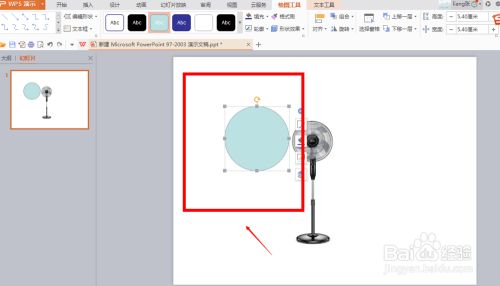
选中原有图片,并将需要部分移至形状下面,点击工具栏中裁剪,将图片按形状进行裁剪。

将裁剪好的图片另存为桌面上,并将PPT中的图片删除。
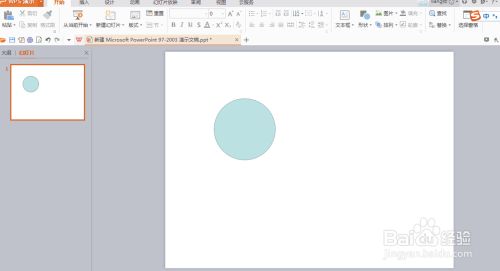
单击选中形状。
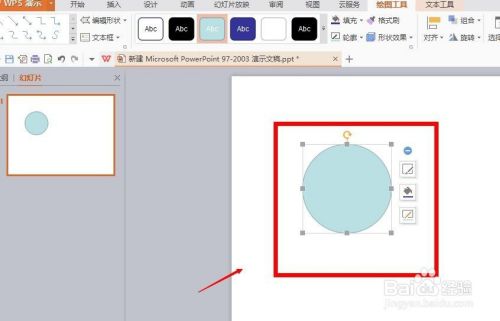
点击页面右侧“属性”——“形状选项”——“填充与线条”——“图片与文理填充”。
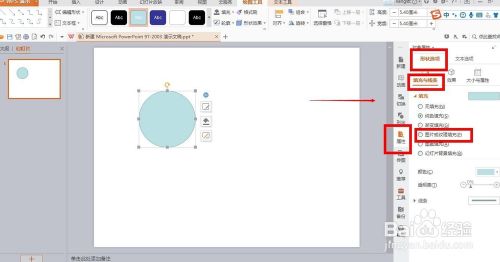
点击“本地文件”。
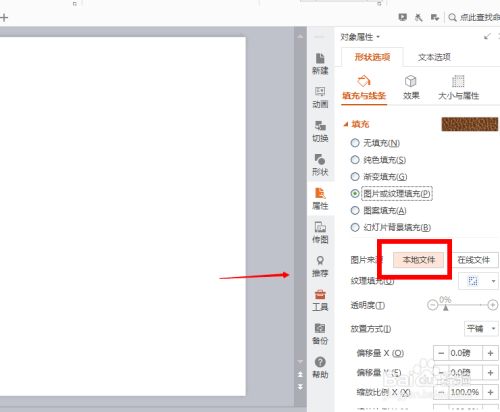
选中图片,并点击“打开”。
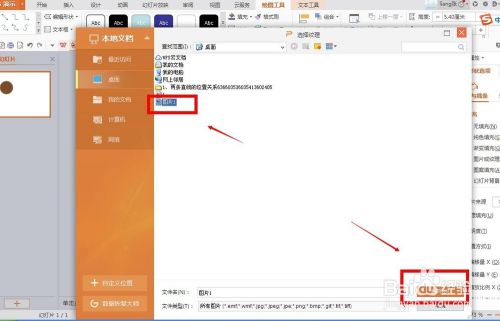
图片形状就改变成你想要的形状了~